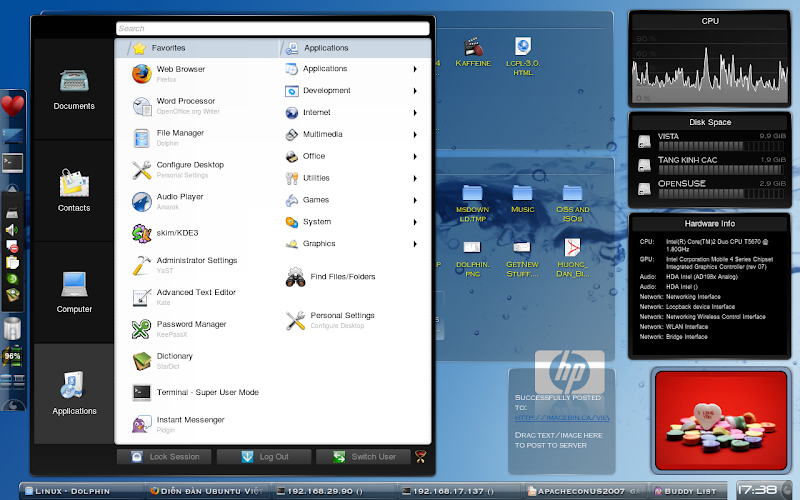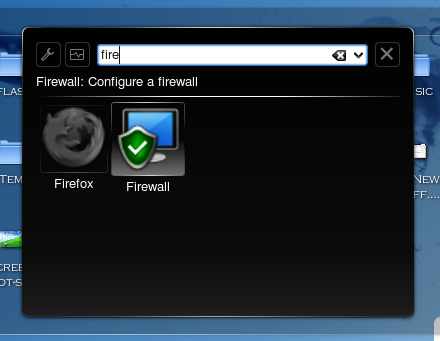Bài hát cũng có thể xem là một biên niên sử máy tính và hệ điều hành từ những năm 1970 đến nay. Tác giả của bài hát này là nhóm Three Dead Trolls in a Baggie.
Chúc các bạn cuối tuần vui vẻ ^^.
You see, I come from a time in the nineteen-hundred-and-seventies when
computers were used for two things - to either go to the moon, or play
Pong… nothing in between. Y’see, you didn’t need a fancy operating
system to play Pong, and the men who went to the moon — God Bless ‘em —
did it with no mouse, and a plain text-only black-and-white screen,
and 32 kilobytes of RAM.
But then ’round ’bout the late 70’s, home computers started to do a
little more than play Pong… very little more. Like computers started
to play non-Pong-like games, and balance checkbooks, and why… you
could play Zaxxon on your Apple II, or… write a book! All with a
computer that had 32 kilobytes of RAM! It was good enough to go to
the moon, it was good enough for you.
It was a golden time. A time before Windows, a time before mouses, a
time before the internet and bloatware, and a time…
before every OS sucked.
*sigh*
[singing]
Well, way back in the olden times,
my computer worked for me.
I’d laugh and play, all night and day,
on Zork I, II and III.
The Amiga, VIC-20 and the Sinclair II,
The TRS 80 and the Apple II,
they did what they were supposed to do,
wasn’t much… but it was enough.
But then Xerox made a prototype,
Steve Jobs came on the scene,
read “Of Mice and Menus,” Windows, Icons
a trash, and a bitmap screen.
Well Stevie said to Xerox,
“Boys, turn your heads and cough.”
And when no-one was looking,
he ripped their interfaces off.
Stole every feature that he had seen,
put it in a cute box with a tiny little screen,
Mac OS 1 ran that machine,
only cost five thousand bucks.
But it was slow, it was buggy,
so they wrote it again,
And now they’re up to OS 10,
they’ll charge you for the Beta, then charge you again,
but the Mac OS still sucks.
Every OS wastes your time,
from the desktop to the lap,
Everything since Apple Dos,
Just a bunch of crap.
From Microsoft, to Macintosh,
to Lin– line– lin– lie… nux,
Every computer crashes,
’cause every OS sucks.
Well then Microsoft jumped in the game,
copied Apple’s interface, with an OS named,
“Windows 3.1″ - it was twice as lame,
but the stock price rose and rose.
Then Windows 95, then 98,
man solitaire never ran so great,
and every single version came out late,
but I guess that’s the way it goes.
But that bloatware’ll crash and delete your work,
NT, ME, man, none of ‘em work.
Bill Gates may be richer than Captain Kirk,
but the Windows OS blows!
And sucks!
At the same time!
I’d trade it in, yeah right… for what?
It’s top of the line from the Compuhut.
The fridge, stove and toaster, never crash on me,
I should be able to get online, without a PHD.
My phone doesn’t take a week to boot it,
my TV doesn’t crash when I mute it,
I miss ASCII text, and my floppy drive,
I wish VIC-20 was still alive…
But it ain’t the hardware, man.
It’s just that every OS sucks… and blows.
Now there’s lih-nux or lie-nux,
I don’t know how you say it,
or how you install it, or use it, or play it,
or where you download it, or what programs run,
but lih-nux, or lie-nux, don’t look like much fun.
However you say it, it’s getting great press,
though how it survives is anyone’s guess,
If you ask me, it’s a great big mess,
for elitist, nerdy shmucks.
“It’s free!” they say, if you can get it to run,
the Geeks say, “Hey, that’s half the fun!”
Yeah, but I got a girlfriend, and things to get done,
the Linux OS SUCKS.
(I’m sorry to say it, but it does.)
Every OS wastes your time,
from the desktop to the lap,
Everything since the abacus,
Just a bunch of crap.
From Microsoft, to Macintosh,
to lin– line– lin– lie… nux.
Every computer crashes,
’cause every OS sucks.
Every computer crashes… ’cause every OS sucks!